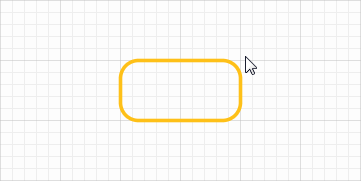Zaawansowane operacje kształtu
Capital X Panel Designerzawiera naprawdę potężne narzędzia normalnie niespotykane w aplikacjach internetowych, które umożliwiają tworzenie niezwykle złożonych kształtów za pomocą zaledwie kilku prostych operacji.
Grupowanie kształtów
Aby pogrupować kształty:
- Wybierz wiele kształtów za pomocą narzędzia wskaźnika
- Kliknij prawym przyciskiem myszy, wybierz Operacje | Grupuj lub użyj klawiatury i naciśnij Ctrl + G
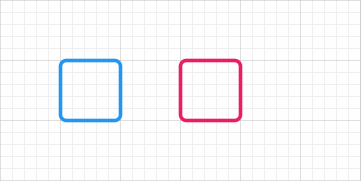
Rozgrupowywanie kształtów
Aby rozgrupować kształty:
- Wybierz zgrupowany kształt
- Kliknij prawym przyciskiem myszy i wybierz Operacje | Rozgrupuj lub naciśnij Ctrl + Shift + G
Zgrupowane kształty z tekstem
Każdy zgrupowany kształt może mieć własny tekst, oprócz tekstu w kształtach podrzędnych.
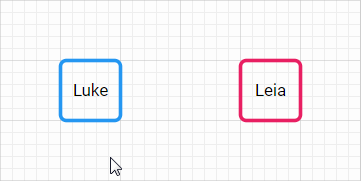
Odwróć w pionie
Aby odwrócić kształt w pionie:
- Wybierz kształt, kliknij prawym przyciskiem myszy i wybierz Operacje | Odwróć w pionie

Odwróć w poziomie
Aby odwrócić kształt w poziomie:
- Wybierz kształt, kliknij prawym przyciskiem myszy i wybierz Operacje | Odwróć w poziomie

Fragmentuj kształty
Aby podzielić kształty:
- Wybierz 2 lub więcej kształtów, a następnie kliknij prawym przyciskiem myszy i wybierz Operacje | Fragment


Zjednoczone kształty
- Wybierz 2 lub więcej kształtów, a następnie kliknij prawym przyciskiem myszy i wybierz Operacje | Unia

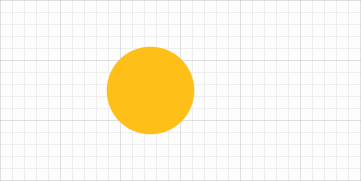
Różnice w kształtach
- Wybierz 2 lub więcej kształtów, a następnie kliknij prawym przyciskiem myszy i wybierz Operacje | Różnica

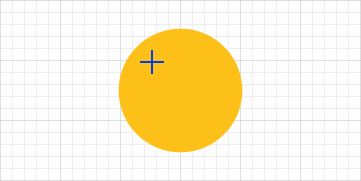
Przecinanie kształtów
- Wybierz 2 lub więcej kształtów, a następnie kliknij prawym przyciskiem myszy i wybierz Operacje | Przecinać

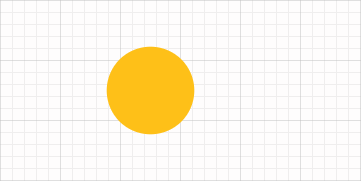
Spłaszcz kształty
Operacje spłaszczania usuwają kształty, które są pod innym kształtem.

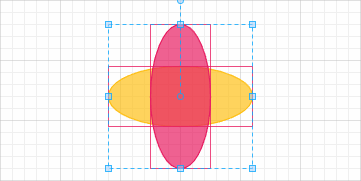
Spłaszczanie jest przydatne do tworzenia rysunków SVG odpowiednich dla ploterów i wycinarek laserowych, które wykrywają ścieżki i wycinają je zgodnie z tymi ścieżkami. Spłaszczając kształty zapewniamy, że ścieżki ukryte pod innym kształtem nie zostaną wygenerowane.
Jak działa spłaszczanie
Spłaszczanie usuwa kształty i ścieżki znajdujące się pod wypełnionymi kształtami (niezależnie od ich wypełnionego koloru i krycia).

Spłaszczanie nie usunie kształtów, jeśli kształt znajdujący się na górze nie jest wypełniony.
Przycinanie kształtów
Przycinanie kształtów zasadniczo dzieli kształt na jego pociągnięcia.
Aby przyciąć kształty:
- Wybierz wiele kształtów, a następnie kliknij prawym przyciskiem myszy i wybierz Operacje | Przycinać

Łączenie ścieżek
Połącz zasadniczo łączy wiele ścieżek w jedną ścieżkę i jest odwrotnością operacji przycinania. Ścieżki muszą mieć punkt początkowy lub końcowy w tym samym miejscu, co inny punkt początkowy lub końcowy, aby mogły zostać połączone.
Aby dołączyć do ścieżek:
- Wybierz wiele ścieżek, a następnie kliknij prawym przyciskiem myszy i wybierz Operacje | Przystąp
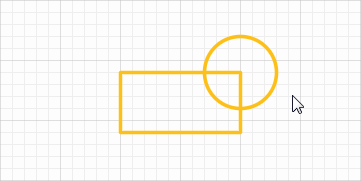
Tekst konspektu
See also
Konwersja kształtów na ścieżkę
Prostokąty, elipsy i okręgi można konwertować na ścieżki w celu łatwiejszego skalowania.
Aby przekonwertować na ścieżki:
- Wybierz prostokąty lub elipsy, a następnie kliknij prawym przyciskiem myszy i wybierz Operacje || Konwertuj na ścieżki
Po co konwertować na ścieżkę?
Jeśli masz prostokąt z zaokrąglonymi rogami, zmiana rozmiaru prostokąta nie powoduje zmiany rozmiaru zaokrąglonych rogów.
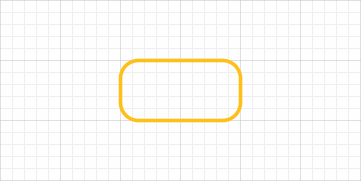
W przypadku konwersji na ścieżki zaokrąglone rogi również zostaną proporcjonalnie zmienione.